19216811路由器改密码 如何修改192.168.1.1的WiFi密码步骤
在如今数字化时代,Wi-Fi已经成为了我们生活中不可或缺的一部分,而要确保我们的网络安全,保护个人信息的同时,改变Wi-Fi密码也变得至关重要。在这篇文章中我们将探讨如何修改192.168.1.1路由器的Wi-Fi密码。无论是为了防止未授权的人员连接到我们的网络,还是为了确保我们的网络速度和稳定性,这些步骤都将帮助我们轻松完成密码的更改。让我们一起来了解如何进行操作。
操作方法:
1.首先看下你自己的无线路由器背面,上面有写进入路由器后台的地址!一般默认的都是192.168.1.1,用户名密码都是:admin

2.在浏览器地址栏输入192.168.1.1,然后点回车!这时候会跳出一个对话框,提示起输入用户名和密码。我们就输入:admin 然后点击登入!
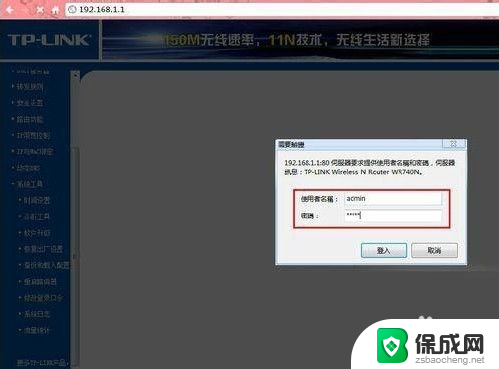
3.这时候就进入后台的主界面了!页面显示的是你的无线路由器的运行状态!
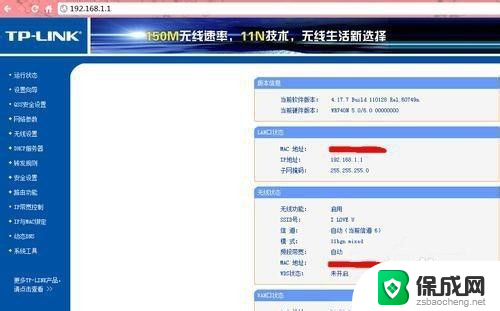
4.点击页面左边,从上往下第5个选项,进入无线设置页面!
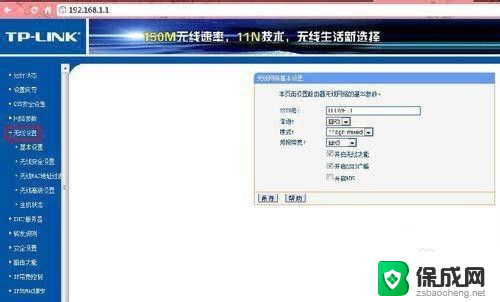
5.点击无线设置大选项下的小选项:无线安全设置!然后页面右边会出现几种密码设置方法,一般我们选择的是wpa-psk/wpa2-psk加密方法(可能有的路由器显示的不太一样。但都大同小亦),然后输入你想要设置的密码,为了安全最好设置数字加字母的组合方式。
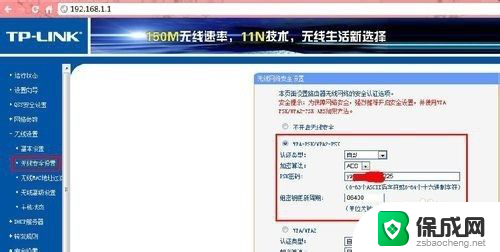
6.密码设置好后点击保存,这个时候系统会提示要重启路由器。点击确定!等系统自动重启之后新密码也就生效了
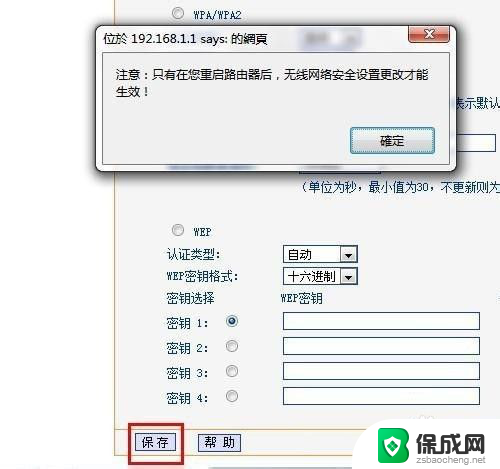
以上就是19216811路由器改密码的全部内容,如果你遇到这种问题,不妨尝试一下小编提供的方法来解决,希望对大家有所帮助。
19216811路由器改密码 如何修改192.168.1.1的WiFi密码步骤相关教程
-
 怎样修改无线路由器wifi密码 无线路由器密码修改步骤
怎样修改无线路由器wifi密码 无线路由器密码修改步骤2023-12-13
-
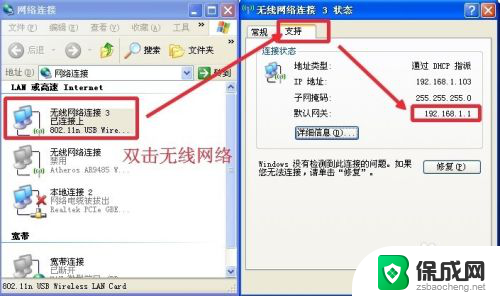 fast路由器怎样重新设置wifi密码 FAST路由器修改WiFi密码步骤
fast路由器怎样重新设置wifi密码 FAST路由器修改WiFi密码步骤2023-12-24
-
 168.192.11路由器设置修改密码 192.168.1.1修改wifi密码的步骤
168.192.11路由器设置修改密码 192.168.1.1修改wifi密码的步骤2024-01-11
-

-
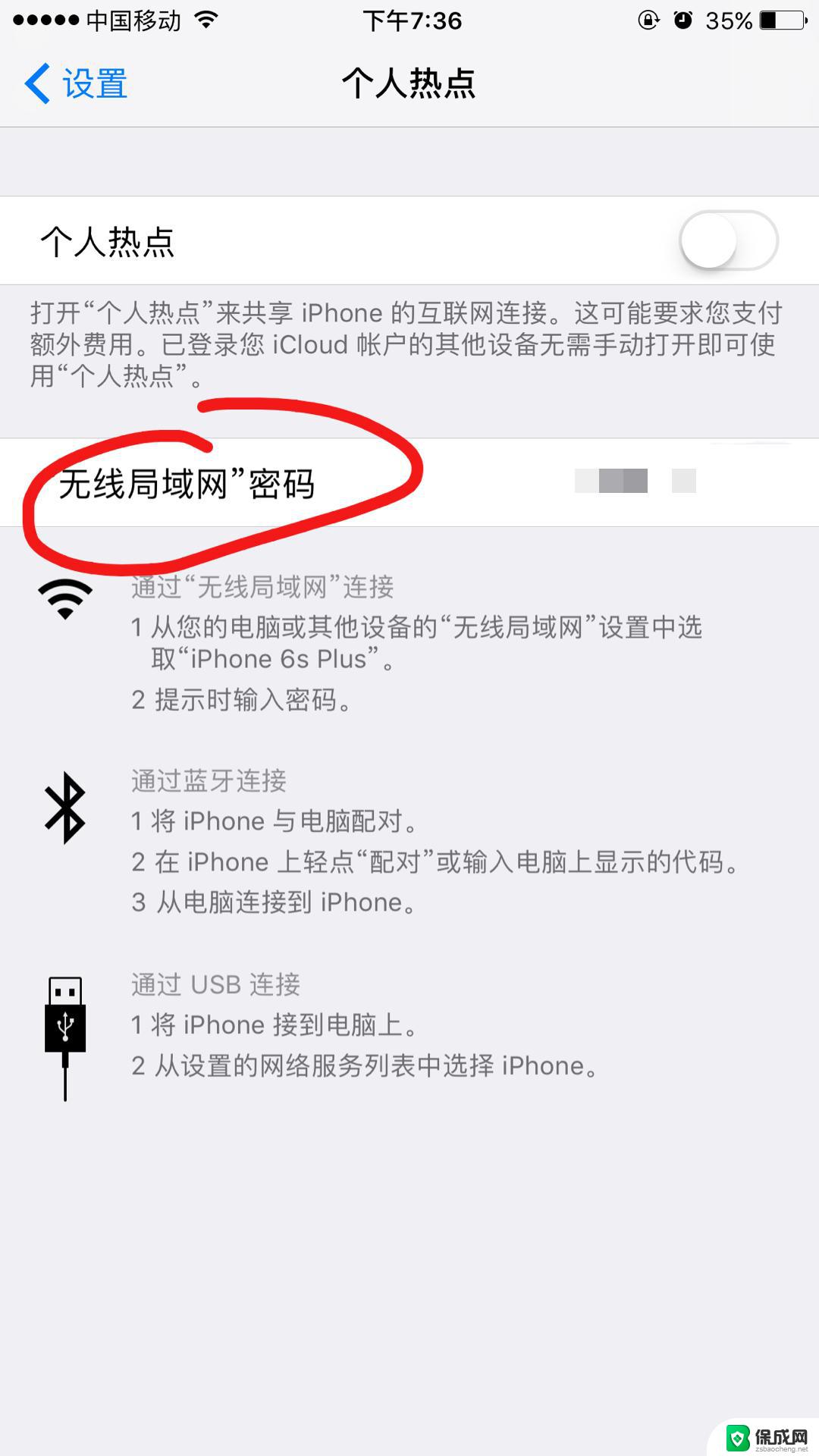 如何修改自己的wifi密码? 修改wifi密码步骤
如何修改自己的wifi密码? 修改wifi密码步骤2024-09-13
-
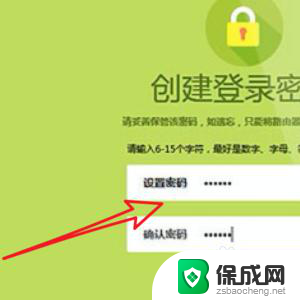 wifi没有设置密码怎么设置 怎么修改路由器密码
wifi没有设置密码怎么设置 怎么修改路由器密码2024-08-17
电脑教程推荐
- 1 win笔记本电脑连接不上任何网络 笔记本电脑无线网连接失败怎么修复
- 2 windows桌面布局改变 电脑桌面分辨率调整偏移
- 3 windows怎么点一下就打开软件 怎么用键盘启动软件
- 4 如何查看windows ip 笔记本怎么查自己的ip地址
- 5 windows电脑开不了机黑屏 电脑黑屏开不了机怎么解决
- 6 windows批量重命名文件规则 电脑如何批量重命名多个文件
- 7 机械师笔记本bios设置中文 BIOS中文显示设置教程
- 8 联想电脑蓝牙鼠标怎么连接电脑 联想无线鼠标连接电脑步骤
- 9 win 10 桌面消失 电脑桌面空白怎么办
- 10 tws1经典版耳机如何重新配对 tws1耳机无法重新配对